Paramètres du contrôleur Splatoon 3: comment changer le contrôle de mouvement et une meilleure sensibilité
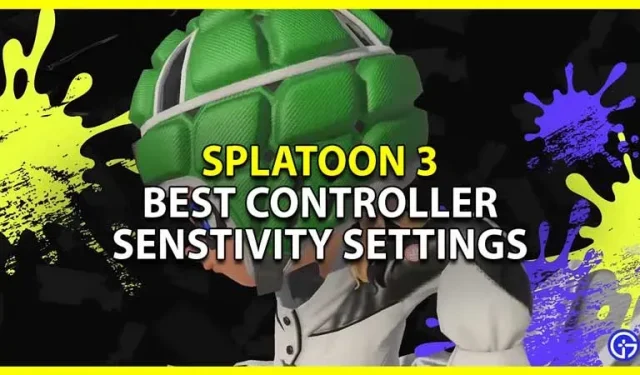
Splatoon 3 permet aux joueurs de modifier les paramètres de sensibilité de leur manette afin d’utiliser les commandes de mouvement. Il s’agit d’une fonctionnalité importante car vous pouvez jouer au Switch dans des modes tels que l’ordinateur portable ou la télévision à l’aide d’un contrôleur professionnel ou de joy-cons. Et jouer à Splatoon 3 avec le contrôle de mouvement peut changer la donne et vous permettre de dominer les batailles une fois que vous les avez maîtrisées. Donc, dans ce guide, explorons les meilleurs paramètres de contrôleur dans Splatoon 3 pour tirer le meilleur parti de votre contrôle de mouvement gyroscopique.
Splatoon 3 Meilleurs paramètres de sensibilité du contrôleur gyroscopique

Les meilleurs paramètres de contrôle de mouvement pour une utilisation efficace du gyroscope sont :
- Sensibilité du contrôle de mouvement : -2
- Sensibilité : -1
- Haut/Bas : désactivé lorsque le contrôle de mouvement est activé.
- Gauche/Droite : normale
- Contrôle de mouvement : Activé
Comment déterminer la meilleure sensibilité
La sensibilité recommandée ci-dessus est plus adaptée aux débutants. Mais il y a de fortes chances qu’ils ne vous conviennent pas. Voici donc ce que vous devez savoir sur les différentes options de sensibilité.
- Sensibilité de la commande de mouvement : détermine la vitesse à laquelle le réticule doit se déplacer lors de l’utilisation des commandes de mouvement.
- Sensibilité : détermine la vitesse ou la lenteur avec laquelle le réticule doit se déplacer lors de l’utilisation du bon joystick.
Parce que vous utiliserez les deux méthodes pour vos contrôles. Vous devez vous rendre au champ de tir et commencer par régler la sensibilité des commandes de mouvement et du joystick sur 0. Ici, vous verrez à quel point vous êtes à l’aise avec ces commandes et réglez les commandes en conséquence. Vous pouvez obtenir des temps de réponse lents avec les commandes de mouvement, puis augmentez sa sensibilité. De même, vérifiez la sensibilité du joystick et modifiez les paramètres selon vos préférences.
Comment changer les commandes de mouvement dans Splatoon 3
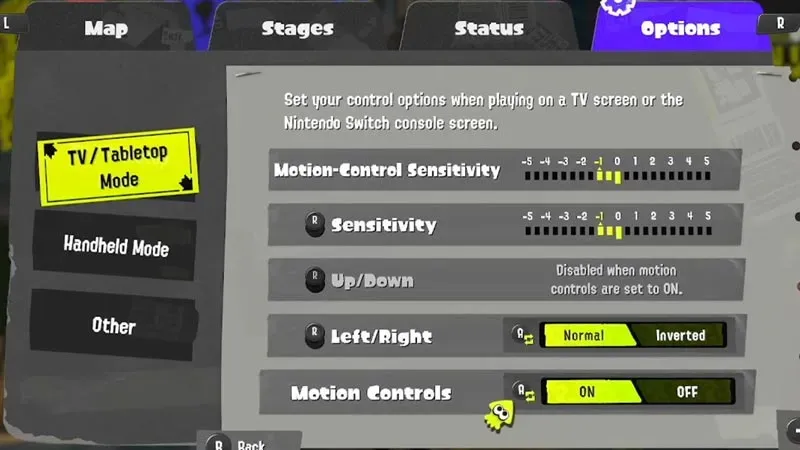
Vous pouvez modifier les commandes de mouvement pour ce jeu dans les paramètres. Vous pouvez modifier les paramètres du mode TV/table et du mode portable.
- Accédez au menu principal en appuyant sur X.
- Accédez aux options en appuyant sur R.
- Sélectionnez le mode sur la gauche pour lequel vous souhaitez modifier les paramètres de contrôle de mouvement, c’est-à-dire TV ou Handheld.
- Ici, vous pouvez modifier les paramètres suivants :
- Sensibilité du contrôle de mouvement : peut être réglée de -5 à 5.
- Sensibilité : réglable de -5 à 5.
- Haut/Bas : se désactive automatiquement lorsque les commandes de mouvement sont activées.
- Gauche/Droite : Normal ou inversé.
- Contrôle de mouvement : activé ou désactivé
Ce guide explique comment modifier les paramètres du contrôleur dans Splatoon 3 et la meilleure sensibilité pour contrôler le mouvement du gyroscope.



Laisser un commentaire